Win10夜间模式怎么关闭 Win10关闭夜间模式方法
开启了Win10系统的夜间模式之后,屏幕会降低蓝光而让色温看起来更加舒服,就算开着电脑睡觉也不会那么的不舒服,也可以保护你的视力,但是如果你不喜欢,或是购买的电脑自动开启夜间模式,要如何关闭呢?下面一起来看看吧。
Win10关闭夜间模式的方法:
屏幕发出的蓝光 – HEV光线,(手机和电脑都会发射HEV蓝光)HEV蓝光的能量很高,对我们眼部的组织能够带来潜在性的伤害。通过实验测试,HEV蓝光可直接穿透眼角膜,对视网膜造成光化学损害。
1、右键点击系统桌面左下角的【开始】,在开始菜单中点击【设置】,进入Windows设置窗口;
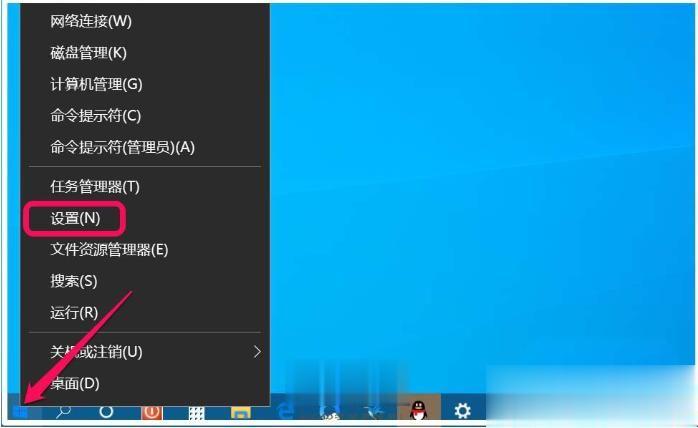
2、在 Windows设置窗口中,我们点击【系统】-显示、声音、通知、电源;
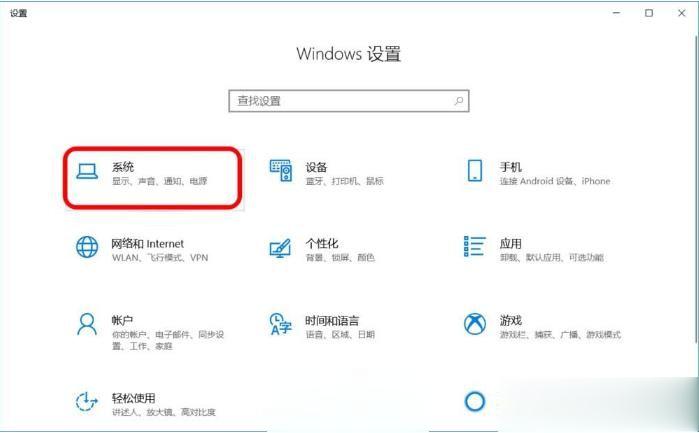
3、在显示设置窗口中,我们看到:夜间模式的【开关】处于【关】的位置,如果是开的,你想关闭,那么点击一下变成关闭就关掉夜间模式了;

4、当夜间模式的开关处于【开】的位置时,我们再点击:夜间模式设置;
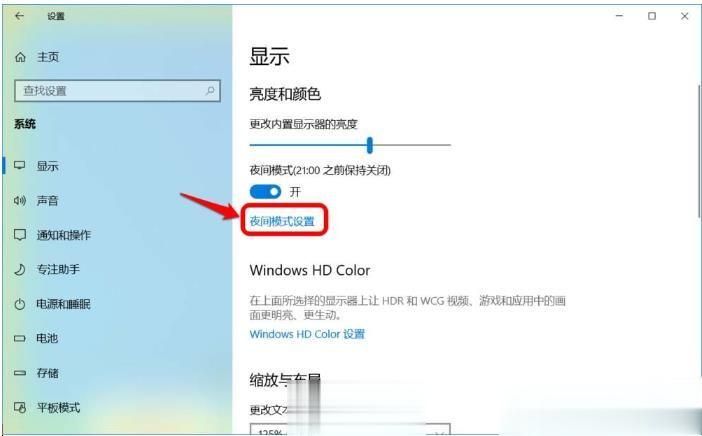
5、在夜间模式设置窗口中,我们看到:
屏幕发出的蓝光会在夜间影响你的睡眠。开启夜间模式可减少屏幕蓝光,提高你的睡眠质量。
点击:立即启用;
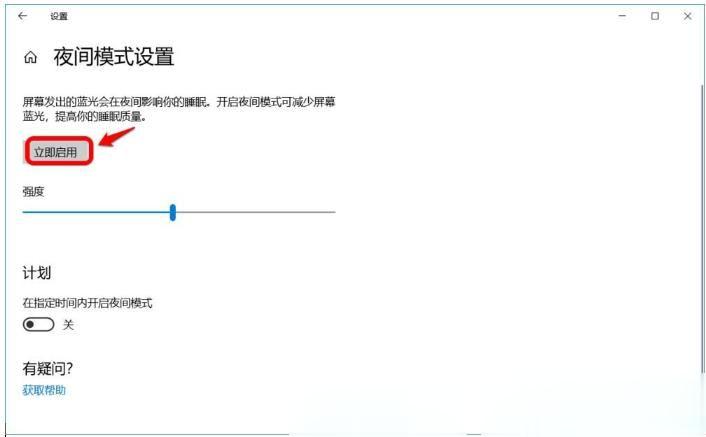
6、在计划 在指定时间内开启夜间模式的【开关】仍处于【关】的位置;
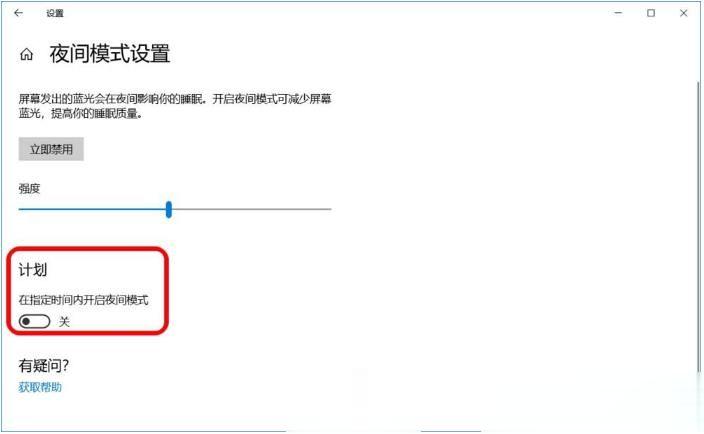
以上就是分享的关于Win10系统如何关闭夜间模式的方法了,关于夜间模式的设置都可以参考以上内容。
相关阅读
win7系统排行
热门教程